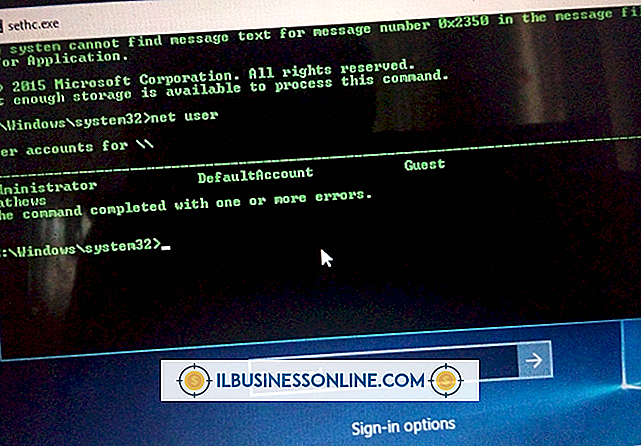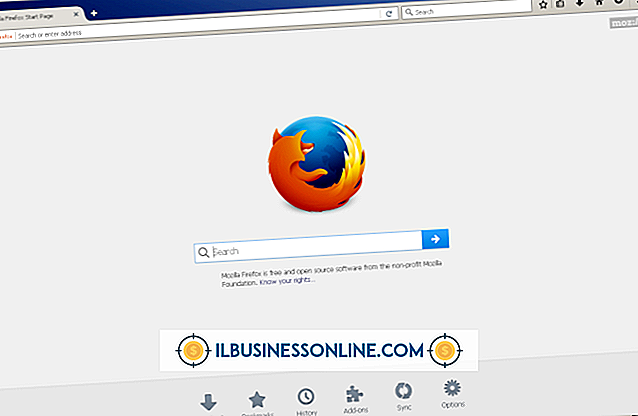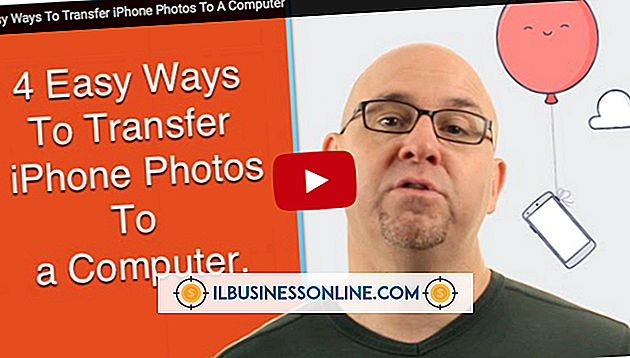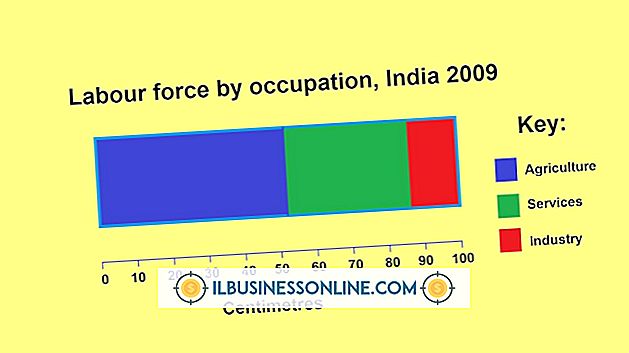Jak wypełnić włosy i brwi w programie Photoshop

Przebieg pracy retuszerów portretowych może sięgać od usuwania drobnych wad obrazu, takich jak wybrzuszenia lub zbłąkane włosy, i poprawiania kolorytu skóry aż po dogłębną korektę tekstury skóry, stosowanie makijażu cyfrowego, redukcję zmarszczek i korektę zniekształconych lub poplamionych zębów . Jeśli Twój obiekt wyświetla lukę w brwi lub odcinku linii włosów lub wyświetla wypadanie włosów spowodowane przez wiek, zdrowie lub słabą stylizację, możesz zostać poproszony o naprawienie tych "efektów". Niektóre problemy z włosami nadają się do technik łatania; inne wymagają niektórych narzędzi i metod, które mogą zmniejszyć obwód talii i miłosne uchwyty.
Patchowanie z innych obszarów obrazu
1.
Naciśnij "L", aby przejść do narzędzia Lasso programu Adobe Photoshop. Naciśnij "Shift-L", aż narzędzie Lasso wielokątne pojawi się z pozycji zagnieżdżonej pod zwykłym narzędziem Lasso.
2.
Kliknij, aby ustalić punkt początkowy dla obszaru zaznaczenia, który zawiera fragment włosów lub czoła, odpowiadający kolorowi i kierunkowi obszaru, który należy załatać. Kontynuuj klikanie wokół obszaru, aby zdefiniować obwód łaty.
3.
Naciśnij "F7", aby wyświetlić panel Warstwy, jeśli jeszcze nie jest widoczny. Sprawdź, czy aktywna warstwa zawiera twój materiał źródłowy lub, jeśli to konieczne, kliknij odpowiednią warstwę, aby ją wybrać.
4.
Naciśnij "Ctrl-J", aby utworzyć nową warstwę, która zawiera kopię wybranego obszaru. Naciśnij "D", aby ustawić kolory pierwszego planu i tła odpowiednio na czarno-białe.
5.
Naciśnij "E", aby przejść do narzędzia Gumka. Ustaw tryb Eraser na "Pędzel" na pasku opcji. Kliknij przycisk "Dodaj maskę warstwy" w dolnej części panelu Warstwy, aby dodać maskę warstwy do nowej warstwy i automatycznie wybrać maskę.
6.
Pomaluj fragmenty łatki, których nie potrzebujesz, albo dlatego, że zakrywają istniejące obszary włosów obiektu, albo ponieważ uniemożliwiają poprawne zlepienie się łaty z resztą obrazu. Naciśnij przycisk "]", aby powiększyć rozmiar pędzla, a klawisz "[", aby go zmniejszyć.
Natychmiastowa objętość z filtrem Liquify
1.
Naciśnij "F7", aby wyświetlić panel Warstwy, jeśli jeszcze nie jest widoczny. Otwórz menu rozwijane w prawym górnym rogu panelu i wybierz "Powiel warstwę". Nazwij kopię warstwy obrazu i kliknij przycisk "OK", aby ją utworzyć.
2.
Naciśnij "Shift-Ctrl-X", aby otworzyć interfejs filtru Liquify. Naciśnij "W", aby przejść do narzędzia Forward Warp.
3.
Naciśnij klawisze "[" i "]", aby odpowiednio zmniejszyć i powiększyć rozmiar pędzla. Naciśnij "Ctrl +", aby powiększyć obraz. Naciśnij klawisz spacji, aby włączyć chwytak, aby kliknąć i przeciągnąć, aby zmienić obszar wyświetlanego obrazu.
4.
Kliknij i przeciągnij delikatnie, za pomocą bardzo krótkich pociągnięć, aby zwiększyć obszar pokryty kawałkiem włosów. Obniż nacisk pędzla, aby zmniejszyć efekt, aby uzyskać większą subtelność. Kliknij przycisk "OK", aby zastosować swoją pracę.
Wskazówki
- Aby zmniejszyć krycie narzędzia Pędzel lub Gumka, gdy używasz go w trybie pędzla, naciśnij pierwszą cyfrę żądanego procentu krycia lub 0 na 100 procent. Aby ustawić dwucyfrową wartość procentową, na przykład 25, naciśnij cyfry w krótkich odstępach czasu.
- Gdy utworzysz zaznaczenie za pomocą narzędzia Lasso wielokątne i powrócisz na początku zaznaczenia po zdefiniowaniu jego obwodu, zmieni się kształt kursora narzędzia, pokazując obok niego małe kółko. Kliknij, aby zamknąć i uzupełnić wybór.
- Aby wyświetlić maskę warstwy zamiast ukrytej lub odsłoniętej zawartości, przytrzymaj klawisz "Alt" i kliknij miniaturkę maski warstw w panelu Warstwy. Ponownie kliknij "Alt" na miniaturce maski warstwy, aby powrócić do widoku twojego obrazu.
Ostrzeżenia
- Aby naprawić subtelną lukę w brwiach, konieczne może być dokładne przybliżenie danego obszaru i użycie narzędzia Clone Stamp przy użyciu bardzo małego pędzla o twardości między 85 a 100 procent w celu skopiowania pojedynczego włosa na nową warstwę obrazu.
- Informacje w tym artykule dotyczą programów Adobe Photoshop CC i Adobe Photoshop CS6. Może nieznacznie lub znacząco różnić się od innych wersji lub produktów.